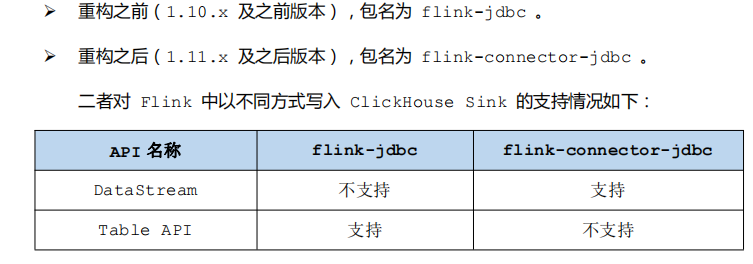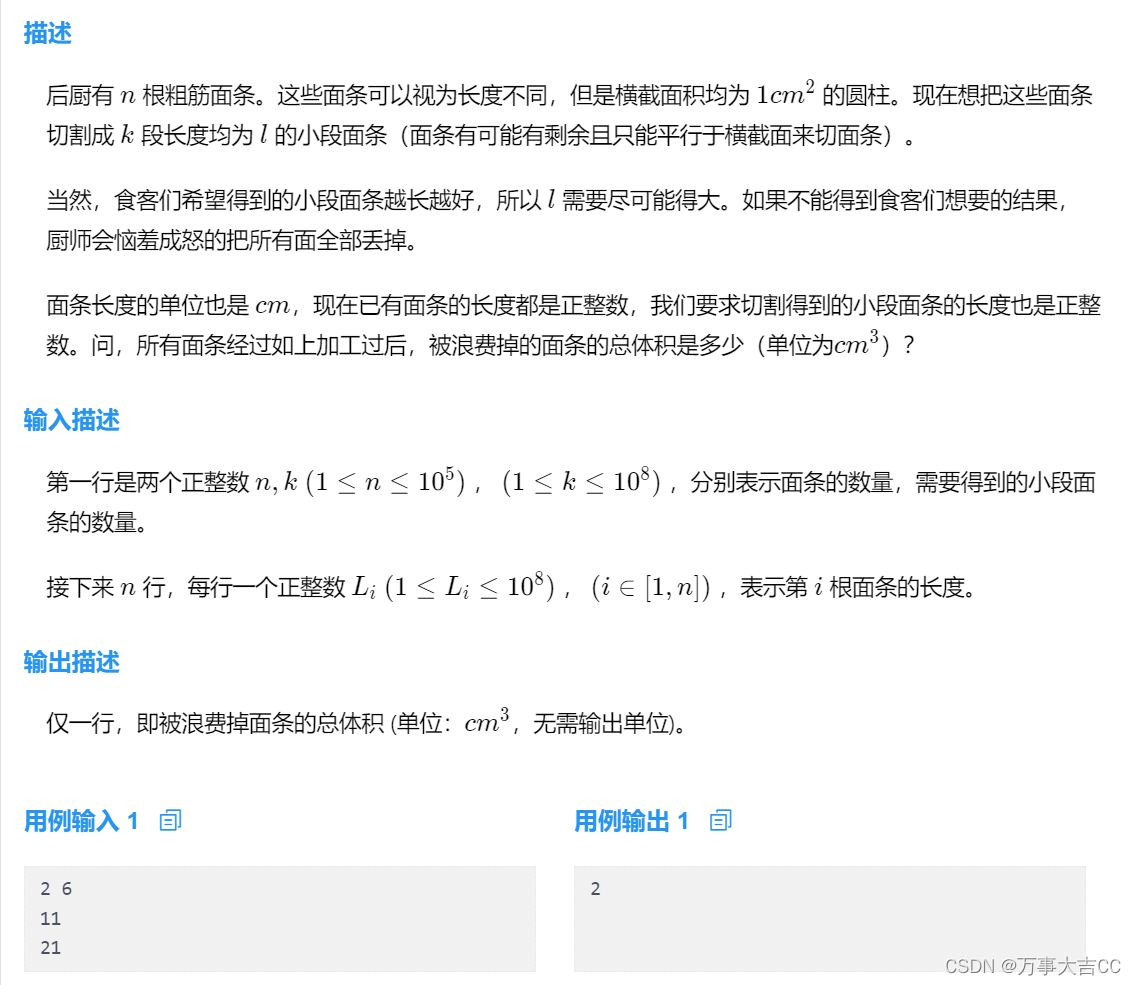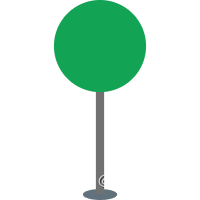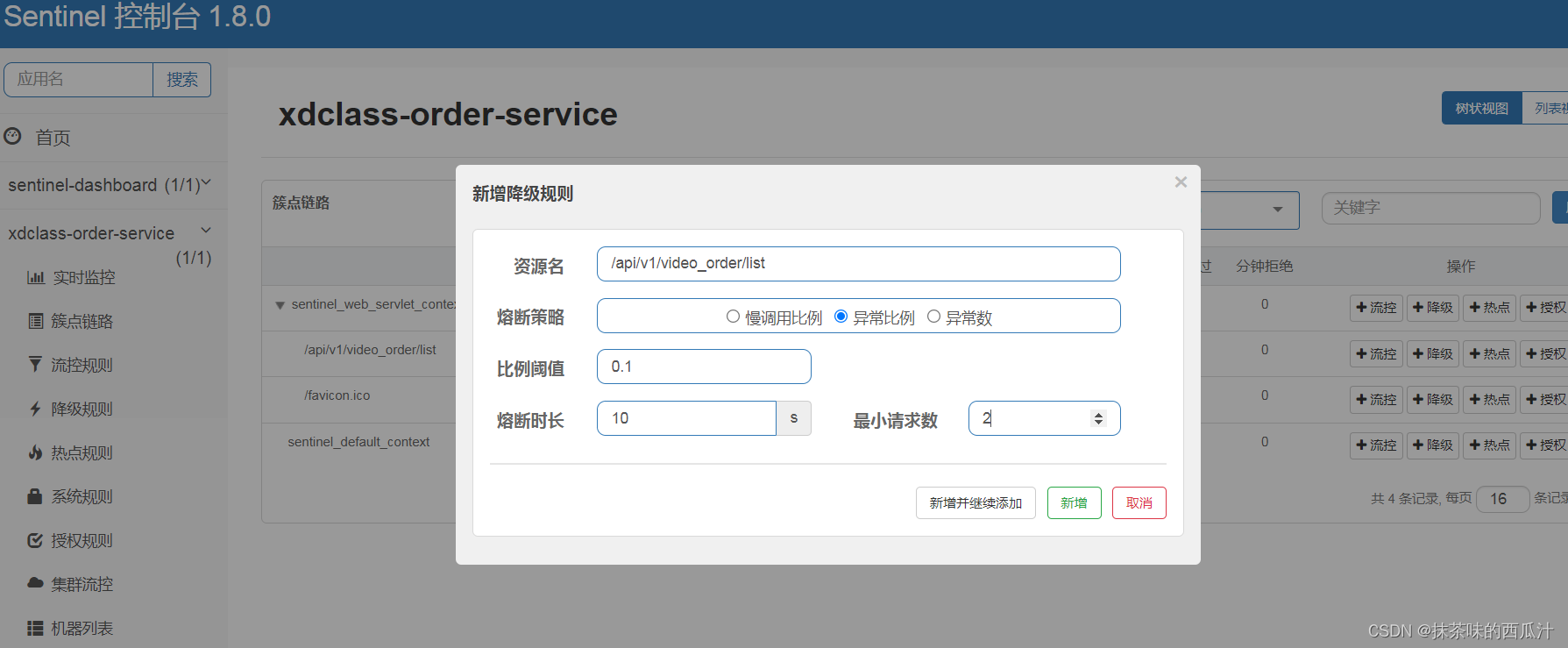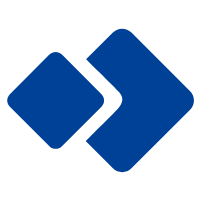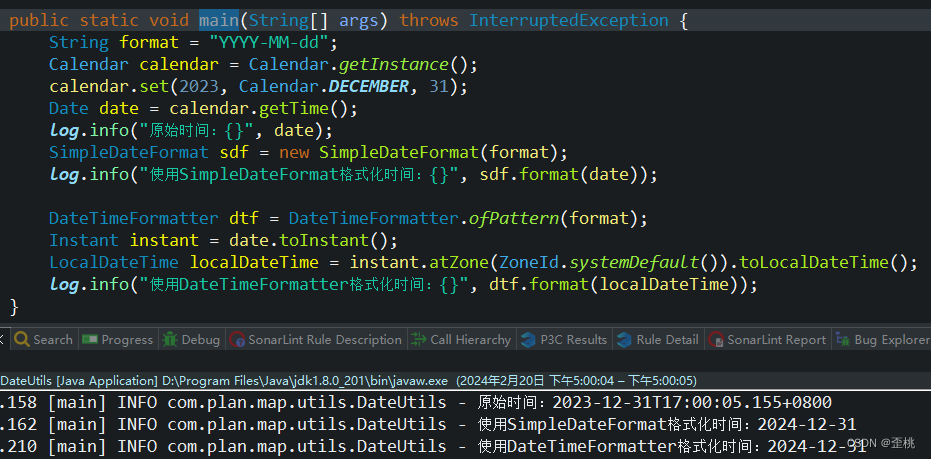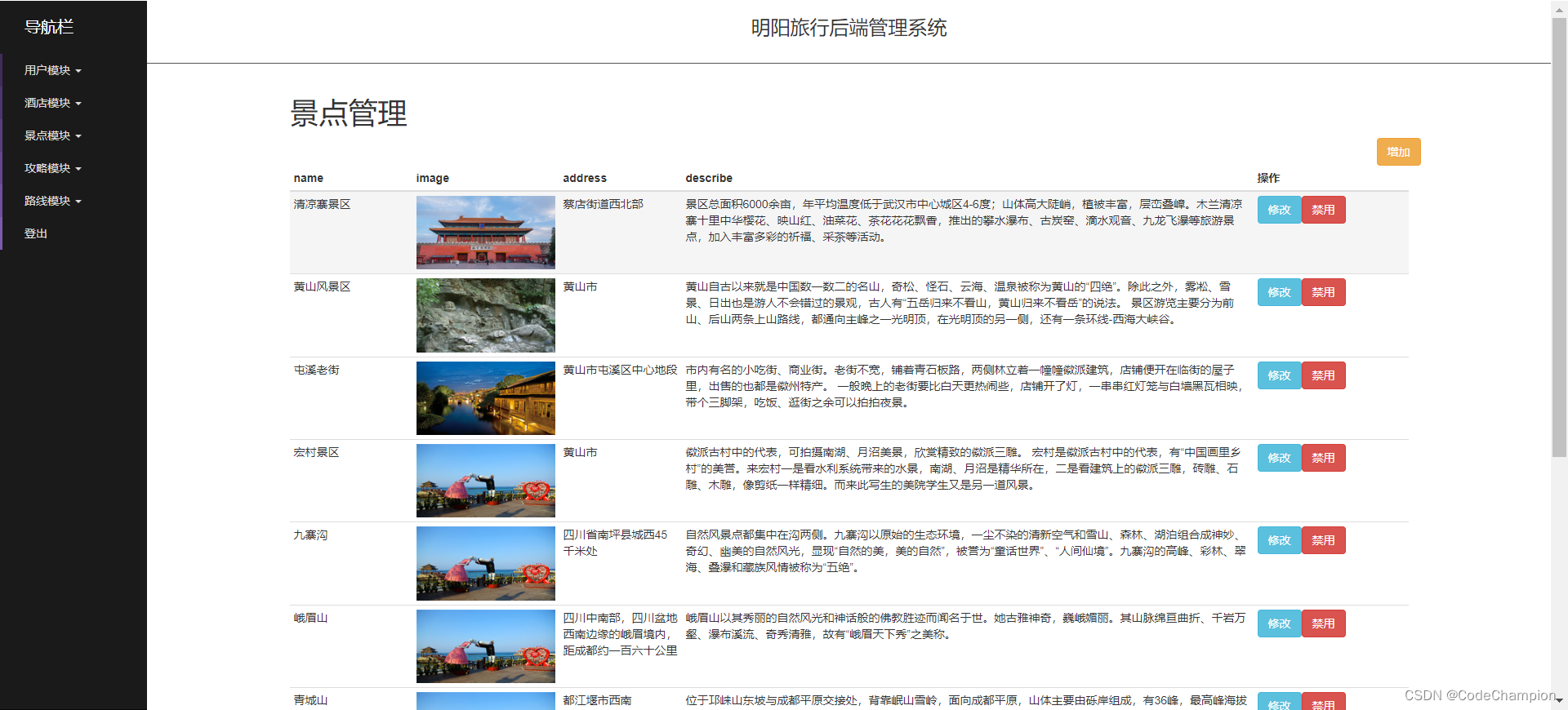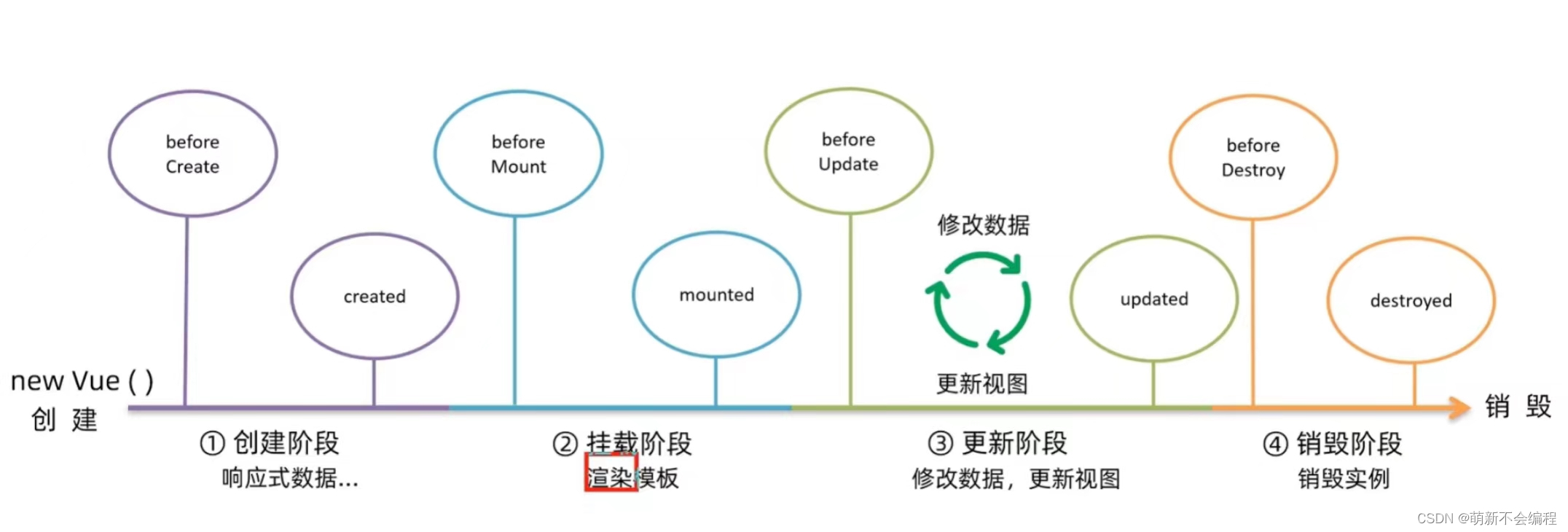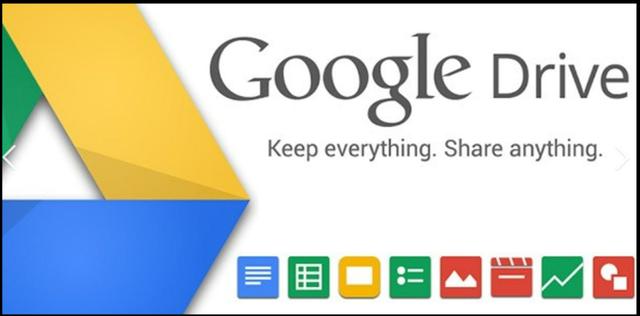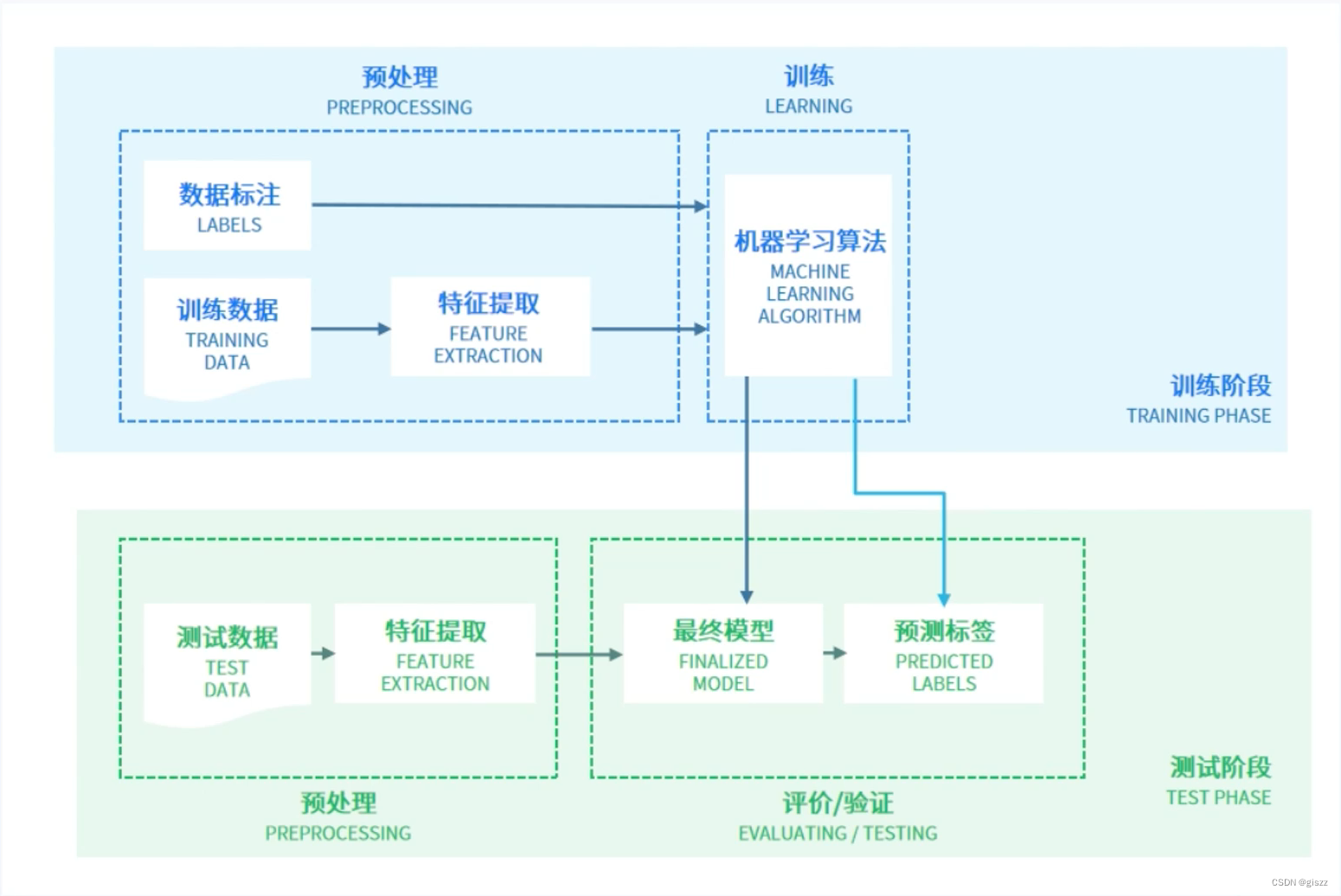创建第一个程序
首先我们打开Qt Creator
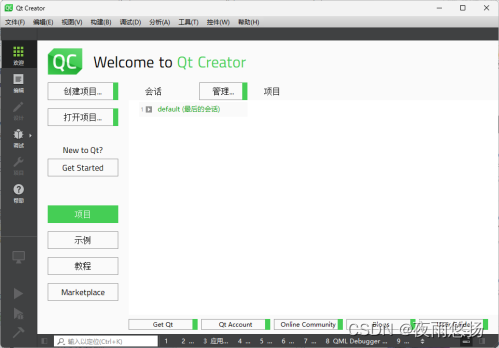
打开文件->New Projects... 菜单,创建我们的第一个Qt项目
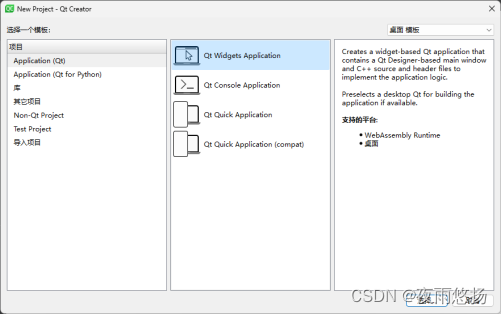
选择 Qt Widgets Application,点击选择...按钮
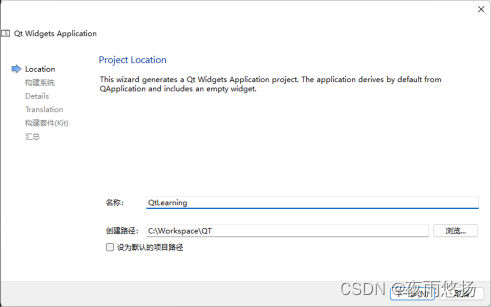
之后,输入项目名称QtLearning,并选择创建路径,
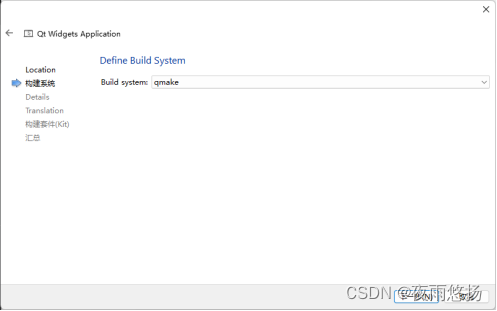
在build system中选择qmake(默认选项),点击下一步
除了qmake以外,还有CMake和Qbs选项,这三种方式都是Qt支持的编译方式,现阶段看,qmake是最主要的编译方式,其次是CMake,而Qbs已经逐渐被Qt放弃。虽然现在qmake依然是Qt所采用的的主要编译方式,但是现在CMake的采用率越来越高,CMake凭借强大的组织能力而越来越受到整个C++阵营的欢迎,现在已经成为了C++社区的主流编译方式。
qmake 和CMake都是通过某种方法来构建MakeFile文件,然后交给其他编译工具进行编译。
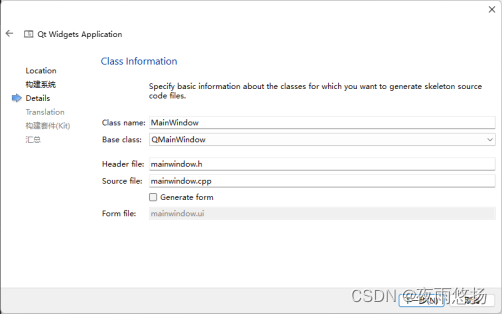
这一步需要把Generate form选项去掉,其他保持默认就可以。点击下一步,

这个画面是设定多语言支持的,我们保持默认,点击下一步,
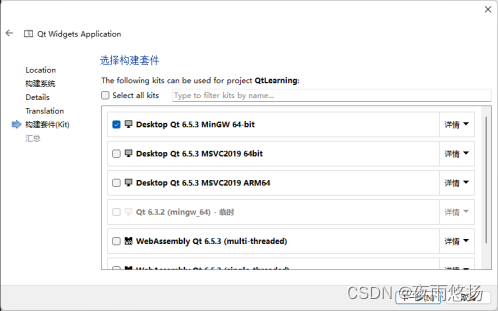
这个是选择编译器,我们选择MinGW 64-bit作为我们的编译器,点击下一步
补充知识:
MinGW的全称是Minimalist GNU on Windows,它是是将经典的开源 C语言 编译器 GCC 移植到了 Windows 平台下,并且包含了 Win32API ,因此可以将源代码编译为可在 Windows 中运行的可执行程序。GCC编译器是Linux系统上的主流编译器,采用这个编译选项能够让我们编写的代码具有更好的兼容性。而MinGW除有GCC编译器外,还集成很多其他的工具,比如MSYS等。
MSVC这个是微软的C++编译器,如果我们的程序或代码只是在Windows上运行的话,我们可以选择这个选项,从而可以更好的利用一下Windows的特性。
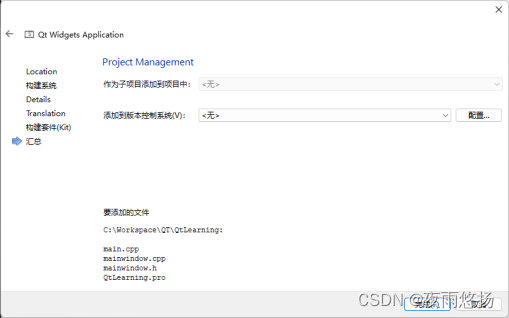
这个是创建项目的最后一步,选择版本控制系统,我们不需要选择,点击完成。
在经过一系列的构建步骤之后,我们就看到了已经构建好的源码
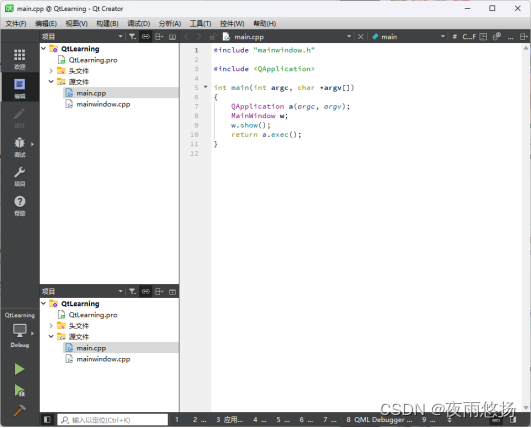
我们看到向导已经帮我们创建了四个文件并且把他们放到了对应的目录中,
- QtLearning.pro
- maindwindow.h
- main.cpp
- maindwindow.cpp
这其中main.cpp是程序的入口,在这个文件中有一个程序的入口函数main,而maindwindow.h和maindwindow.cpp是主窗口的对应代码,QtLearning.pro是工程文件。
工程文件中都有什么
QtLearning.pro是整个项目的工程文件。任何一个 Qt 项目都至少包含一个 pro 文件,此文件负责存储与当前项目有关的配置信息,比如:
- 项目中用到了哪些模块?
- 项目中包含哪些源文件,哪些头文件,它们的存储路径是什么?
- 项目使用哪个图片作为应用程序的图标?
- 项目最终生成的可执行文件的名称是什么?
一个项目中可能包含上百个源文件,Qt 编译这些源文件的方法是:先由 qmake 工具根据 pro 文件记录的配置信息生成相应的 MakeFile文件,然后执行 make 命令完成对整个项目的编译。也就是说,pro 文件存储的配置信息是用来告知编译器如何编译当前项目的,所以一个Qt项目要想完美运行,既要保证各个源文件中程序的正确性,还要保证 pro 文件中配置信息的合理性。
实际开发中,Qt会自动修改工程文件的内容,但有时也需要我们手动修改,例如程序中用到某个第三方库时,就需要我们手动修改工程文件。所以我们需要了解工程文件的构成。
下表列出了一些常用变量并描述了它们的内容。
| 配置项 | 含 义 |
| QT | 指定项目中用到的所有模块,默认值为 core 和 gui,中间用 += 符号连接。 |
| greaterThan(QT_MAJOR_VERSION, 4): QT += widgets | 如果 QT 版本大于 4(Qt5 或更高版本),则需要添加 widgets 模块,该模块包含所有控件类。 |
| TARGET | 指定程序成功运行后生成的可执行文件的名称,中间用 = 符号连接。 |
| TEMPLATE | 指定如何运行当前程序,默认值为 app,表示当前程序是一个应用程序,可以直接编译、运行。常用的值还有 lib,表示将当前程序编译成库文件。 |
| DEFINES | 在程序中新定义一个指定的宏,比如 DEFINES += xxx,如同在程序中添加了 #define xxx 语句。 |
| SOURCES | 指定项目中包含的所有 .cpp 源文件。 |
| HEADERS | 指定项目中包含的所有 .h 头文件。 |
| FORMS | 指定项目中包含的 ui 文件。 |
| INCLUDEPATH | 指定头文件的存储路径,例如:INCLUDEPATH += /opt/ros/include |
| CONFIG | 经常对应的值有: release:以 release 模式编译程序; debug:以 debug 模式编译程序; warn_on:编译器输出尽可能多的警告; c++11:启动 C++11 标准支持。 例如 CONFIG += c++11。 |
QT 用来指明当前项目中用到的所有模块,它的默认值是 core 和 gui,分别表示引入 Core 模块和 GUI 模块:
- Core 模块包含了 Qt GUI 界面开发的核心功能,其它所有模块都需要依赖于这个模块,它是所有 Qt GUI 项目必备的模块;
- GUI 模块提供了用于开发 GUI 应用程序的必要的一些类。
需要注意的是,每个新创建的 Qt GUI 项目中,都默认包含 Core 模块和 GUI 模块,如果项目中用不到它们,可以使用QT -=删除。
例如,删除项目中包含的 GUI 模块,只需在 pro 文件中添加一条配置信息:
QT -= gui看了这些我们就能够读懂QtLearning.pro文件并进行修改了,修改后的文件如下,
QT += core gui
greaterThan(QT_MAJOR_VERSION, 4): QT += widgets
CONFIG += c++17
TARGET = MyFirstApp
TEMPLATE = app
SOURCES += \
main.cpp \
mainwindow.cpp
HEADERS += \
mainwindow.h然后我们就可以编译程序了。
当然也可以完全不修改工程文件,直接进行编译。这里进行简单的修改只是学习一下如何修改这个工程文件,在我们的程序需要其他第三方的库的时候后,我们就需要修改这个文件以利用相关的功能。

经过编译之后,我们的第一个程序就可以运行起来了。
由于我们没有添加任何东西,也没有对主窗口进行设定,所以我们看到的主窗口的标题栏是TARGET的名字,窗口大小可以调整,整个窗口都是空白的。
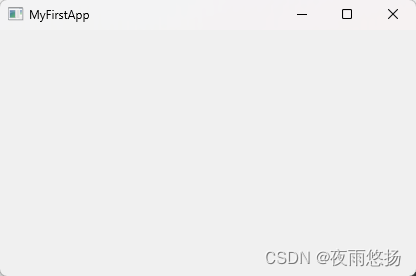
主窗口头文件中有什么
接下来我们分析mainwindow,我们打开mainwindow.h文件
#ifndef MAINWINDOW_H
#define MAINWINDOW_H
#include <QMainWindow>
class MainWindow : public QMainWindow
{
Q_OBJECT
public:
MainWindow(QWidget *parent = nullptr);
~MainWindow();
};
#endif // MAINWINDOW_H这个文件非常简单,首先包含了QMainWindow的头文件,然后就是MainWindow类的定义,它是QMainWindow的子类,关于QMainWindow的内容会在后面说明,接下来有一个Q_OBJECT的宏,然后是构造函数和析构函数。
这里需要注意的是Q_OBJECT宏,Q_OBJECT宏是Qt对象模型中的一个关键要素。它通常定义在继承自QObject的类的私有部分,为该类提供元对象(meta-object)系统所需的底层支持。Q_OBJECT宏是Qt框架的核心,用于启用如信号槽、动态属性、类型信息等Qt的核心功能。在使用Q_OBJECT宏时,需要注意其与QObject的继承关系,使用Q_OBJECT宏的类都必须直接或间接的继承自QObject类。Q_OBJECT宏的生命要紧跟在class语句的之下,其他语句之上,这样才能够保证元对象能够被正常编译。
元对象系统和元对象编译器
那么什么是元对象系统呢。这里涉及到了两方面的知识:Qt 元对象系统和元对象编译器。
首先是元对象系统 (Meta-Object System),Qt元对象系统 (Meta-Object System)是Qt框架的基石,它为 QObject 类(以及其子类)提供了一些独特的功能。以下是元对象系统所提供的主要功能:
- 信号与槽机制:信号槽机制是 Qt 的核心特性之一,为组件之间的通信提供了一种安全且灵活的方法。这种机制使得组件可以在不必了解对方实现细节的情况下,实现解耦式的通信。
- 对象自省 (Introspection):元对象系统允许在运行时查询关于对象的信息,例如类名、属性、信号和槽等。这使得 Qt 能够实现更加灵活的动态行为和强大的工具集成。
- 动态属性:元对象系统支持在运行时为 QObject 添加和修改动态属性。这些属性的值可以在没有改变类定义的情况下被设置和读取。
要使用 Qt 元对象系统,首先需要在类声明中添加 Q_OBJECT 宏。此外,该类需要继承自 QObject(直接或间接继承都可以)。Q_OBJECT 宏告诉 Qt 元对象编译器 (MOC) 为类生成所需的元对象代码,以支持信号槽机制、动态属性等特性。不包含 Q_OBJECT 宏的类将无法使用元对象系统提供的功能。
其次是元对象编译器 (MOC),元对象编译器(Meta-Object Compiler,简称 MOC)是 Qt 框架中一个独特的工具,负责生成 QObject 子类的元信息。MOC 是一个预处理程序,它在 C++ 编译器处理源代码之前,扫描包含 Q_OBJECT 宏的 QObject 子类源文件,并输出额外的 C++ 代码。这些生成的代码用于实现信号槽机制、动态属性等元对象系统提供的功能。
元对象编译器 (MOC) 的主要作用是:
- 提供信号槽的实现:元对象编译器为信号槽机制生成底层实现代码。当两个 QObject 子类通过信号和槽连接时,MOC 生成的代码能够将信号与槽关联起来并在需要时执行槽函数。
- 支持运行时类型信息:MOC 生成的代码包含对象的运行时类型信息。这些信息可以用于实现对象自省,例如查询对象的类名、属性、信号和槽等。
- 支持动态属性:元对象编译器生成的代码允许 QObject 子类在运行时添加、修改和访问动态属性。
MOC 作为一个预处理工具,是 Qt 开发过程中不可或缺的一环。它允许开发者为 QObject 子类添加元数据,从而支持信号槽机制等功能。开发者需要确保 QObject 子类中包含 Q_OBJECT 宏,使得 MOC 能够正确地扫描并生成所需的元信息。
这些知识在我们对Qt程序已经很熟悉之后,需要单独进行学习,才能够从更深层次去明白Qt的实现机制,现阶段我们只要知道我们添加这行代码的作用就可以了。
入口主函数中都有什么
接下来我们分析一下main.cpp文件,我们看到这个文件中的代码非常简单
#include "mainwindow.h"
#include <QApplication>
int main(int argc, char *argv[])
{
QApplication a(argc, argv);
MainWindow w;
w.show();
return a.exec();
}
首先它包含了mainwindow的头文件,然后包含了QApplication的定义。
接下来就是整个程序的入口main函数,所有的Qt程序都只能有且只有一个main()函数。
main函数的内部,首先创建了一个QApplication 对象,并将命令行参数传递给它,通常情况下,我们需要在main函数的开始就创建QApplication的对象,也就是在任何Qt 的窗口系统部件被使用之前创建QApplication对象,然后把命令行交给它处理,这是因为有一些命令行参数是需要QApplication来处理的,它处理之后会将对应的命令行参数从argv中删除,也就是argv和argc的值和内容会因此而减少。一个应用程序只应该定义一个 QApplication类的实例,我们在程序开始创建的QApplication的实例可以通过全局指针qApp进行访问,qApp指针可以后续程序中的任何地方进行访问,他给我们提供了大量有关程序全局的方法,比如取得所有窗口,取得剪贴板的内容等。
QApplication类是Qt程序中非常重要的一个类,它负责管理GUI程序的控制流和主要设置,处理QWidget特有的初始化和收尾工作,提供各种事件、剪贴板、窗口、控件等的管理和控制。
它的继承关系如下:
QApplication → QGuiApplication → QCoreApplication → QObject这几个类看起来都差不多,那么他们应该如何使用呢,
- 对于非GUI的程序,请使用QCoreApplication以避兔不必要地初始化图形用户界面所需的资源。
- 对于不基于QWidget的GUI的程序,使用QGuiApplication,因为它不依赖于QtWidgets库。
- 对于是基于QWidget的GUI应用程序,使用QApplication
QApplication的主要职责范围是:
- 它利用用户的桌面设定来初始化应用程序。并且它会跟踪这些属性,以防用户全局更改桌面,例如通过某种控制面板。
- 它从底层窗口系统接收事件并通过使用sendEvent() 和postEvent()将事件发送到部件。
- 它解析常见的命令行参数并相应地设置其内部状态。
- 它定义应用程序的外观,并将该外观封装在对象中。
- 它提供用户可见的字符串的本地化。
- 它提供了一些特殊的方法,如clipboard()。
- 它知道应用程序的窗口。您可以使用widgetAt()询问哪个小部件位于某个位置,获取topLevelWidgets() 列表,关闭所有的窗口 closeAllWindows()等。
- 它管理应用程序的鼠标光标处理,请参阅 setOverrideCursor()。
QApplication 对象可通过instance()函数访问,该函数返回与全局指针qApp等效的指针。
在main()函数里,我们接着创建了一个MainWindow 对象,并调用它的show()方法将窗口显示出来。
这个MainWindow是QMainWindow的一个子类,继承关系如下:
MainWindow → QMainWindow → QWidget → QObject and QPaintDevice主窗口(QMainWindow)也是一个非常重要的类,几乎所有的基于QWidget的GUI程序都会有一个或多个QMainWindow或者是它的子类的实例,以用来与用户进行交互。QMainWindow提供了用于构建应用程序用户界面的框架和主窗口的管理,并且它有自己的布局,我们可以在其中添加工具栏(QToolBar)、停靠部件(QDockWidget)、菜单栏(QMenuBar) 和状态栏(QStatusBar)。
主窗口的布局有一个中心区域,可以被任何类型的部件占据。我们可以从下面的布局图像中看出他们的组成,我们在后面的程序中会对逐一的添加这些内容。QMainWindow除了支持单文档窗口(SDI),也支持多文档窗口(MDI),只需要使用一个特殊的QMdiArea作为中心部件就可以了,否则就使用普通的或者是自定义的部件作为中心部件。
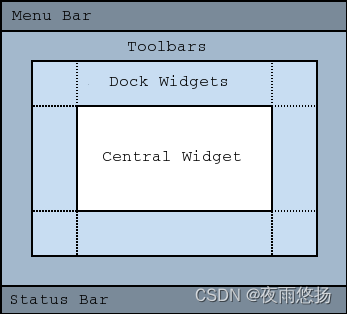
在main函数的最后,调用QApplication的exec()函数,并将该函数的返回值作为返回值。
QApplication的exec()函数是QApplication类中一个非常重要的函数,这个函数使我们的程序进入事件循环并等待,直到exit()函数被调用,exec()函数的返回值就是在exit()函数中设置的(如果是通过quit()函数调用的exit(),那么返回值就是0。
只有调用exec()函数才能开始消息循环处理。消息循环从系统接收各种事件,并将这些事件调度给对应的程序部件、窗口等。
除了使用模态方法表示部件、窗口之外,在QApplication的exec()在被调用之前不能进行任何用户交互,因为模态部件也是调用自己的exec()来启动自己消息循环。
这里Qt官方给了我们提了一个建议,如果要执行某些必要的处理,即使在没有挂起事件时也需要执行特殊处理的时候,让我们使用一个没有等待时间的QTimer来进行,从而保证该处理一定会被调用。当然也可以使用processEvents()来实现更高级的空闲处理方案。
Qt框架建议我们将清理代码放在aboutToQuit()信号的处理函数中,而不是将其放在应用程序的main()函数的最后。因为在某些系统平台上,QApplication的exec()调用可能不会被返回就直接退出了程序,例如:在 Windows 平台上,当用户注销时,系统会在Qt关闭所有顶级窗口后终止进程。因此,不能保证应用程序在调用 QApplication的exec()之后有时间退出其事件循环并在函数结束时执行代码。
到这里为止,我们通过向导创建的第一个Qt程序基本分析完成了,这里面其实给我们提供了大量的信息,我们在重新回顾一下:
- 工程文件(.pro),它的构成方法,组织方式以及一些常用的命令,正式同坐这些,才能够做成MakeFile文件,进行编译。
- Q_OBJECT宏,这个是在所有自定义Widget都要添加的东西,它给我们提供了信号槽、动态属性、类型信息等Qt的核心功能的实现。它的声明要保证紧跟在class语句的之下
- 元对象系统,这个是Qt的核心功能之一,它的主要提供了信号与槽机制、对象自省 (Introspection)、动态属性的支持等能力。
- 元对象编译器 (MOC),它是一个预处理工具,是 Qt 开发过程中不可或缺的一环,它在 C++ 编译器处理源代码之前,扫描包含 Q_OBJECT 宏的 QObject 子类源文件,并输出额外的 C++ 代码。这些生成的代码用于实现信号槽机制、动态属性、运行时类型信息等元对象系统提供的功能。
- QApplication类,这个类给我们提供大量的和操作系统相关的功能,从而避免我们直接和特定的操作系统打交道,这个类也给我们提供了消息循环,保证我们程序的运行。
- QMainWindow类,这是一个很重要的Qt类,它提供了用于构建应用程序用户界面的框架和主窗口的管理,它支持SDI和MDI不同模式。
其实,这些信息其实对于我们理解一套框架是非常有用的,但是由于代码比较简单,我们常常会忽略这其中隐藏的重要信息,然后在以后编写代码的时候遇到对应的问题,却不知道从何处开始着手,比如说鼠标事件、键盘事件、MDI窗口如何创建等问题。